-Рубрики
- ♠ КНОПКИ ДАЛЕЕ (1)
- ♠ (•) (6)
- ♠ БИСЕРОПЛЕТЕНИЕ (37)
- + бантик (1)
- + браслет (5)
- + бретельки (1)
- + бусы (2)
- + воротник (1)
- + колье (13)
- + Оплетаем бусины (3)
- + пояс (1)
- + Снежинки (2)
- + узоры (2)
- + цепочка (3)
- + я сплела (3)
- ♠ ВЯЗАНИЕ (9)
- + болеро (2)
- + кофты (1)
- + обвязка края (1)
- + резинки (2)
- + узоры (1)
- + шали (1)
- ♠ ГЕНЕРОТОР ТЕКСТА (1)
- ♠ ЗВЁЗДОЧКИ (1)
- ♠ ИНТЕРЕСНО (2)
- ♠ КУЛИНАРИЯ (4)
- ♠ ОГОРОД (2)
- + удобр.для дом.цветов (1)
- ♠ ОТКРЫТКИ (13)
- + пасха (5)
- + с музыкой (2)
- ♠ ПЕСНИ (1)
- ♠ ПЛЕЕР (9)
- + без музыки (1)
- + с муз.и картинкой (1)
- + с музыкой (7)
- ♠ РАЗДЕЛИТЕЛИ (1)
- ♠ РАМКИ (43)
- + для видео (5)
- + для видео и текста (2)
- + новогодние (1)
- + пасхальная (1)
- + разные (4)
- + с букетом (17)
- + с днём рождения (11)
- + с музыкой (1)
- + с прокрудкой для текста (1)
- ♠ СМАЙЛИКИ (1)
- ♠ СПАСИБО (3)
- ♠ УРОКИ (46)
- ♠ УРОКИ И СОВЕТЫ ПО КОМЬПЬЮТЕРУ И ИНТЕРН (4)
- ♠ ФЛЕШ ПЛЕЕРЫ (1)
- ♠ ФЛЕШ ЧАСЫ (5)
- ♠ ФОНЫ (3)
- ♠ ЦВЕТЫ (3)
- ♠ Я САМА (1)
-Цитатник
Рамочки-С Днём Рождения! .....Ваш текст..... код рамочки .....Ваш текст..... код...
Рамочка "С Днем Рождения!" - (0)Рамочка "С Днем Рождения!" …Ваш текст ... …Ваш текст ...
Рамочка "С Днём рождения!" - (0)Рамочка "С Днём рождения!" ***Здесь будет текст*** ***Здесь будет текст*...
Рамочка " С Днем Рождения!" (с прокруткой) - (0)Рамочка " С Днем Рождения!" (с прокруткой) Название вашего текстаВаш текст Название вашего текс...
поздравления - (0)Рамочки для текста № 275. Для стихов, поэзии, мемуаров и для поздравления с днём рождения. Рамки ...
-Музыка
- ЖАННА БИЧЕВСКАЯ
- Слушали: 8 Комментарии: 0
-Всегда под рукой
-Поиск по дневнику
-Подписка по e-mail
-Друзья
-Статистика
Другие рубрики в этом дневнике: ♠ Я САМА(1), ♠ ЦВЕТЫ(3), ♠ ФОНЫ(3), ♠ ФЛЕШ ЧАСЫ(5), ♠ ФЛЕШ ПЛЕЕРЫ(1), ♠ УРОКИ(46), ♠ СПАСИБО(3), ♠ СМАЙЛИКИ(1), ♠ РАМКИ(43), ♠ РАЗДЕЛИТЕЛИ(1), ♠ ПЛЕЕР(9), ♠ ПЕСНИ(1), ♠ ОТКРЫТКИ(13), ♠ ОГОРОД(2), ♠ КУЛИНАРИЯ(4), ♠ ИНТЕРЕСНО(2), ♠ ЗВЁЗДОЧКИ(1), ♠ ГЕНЕРОТОР ТЕКСТА(1), ♠ ВЯЗАНИЕ(9), ♠ БИСЕРОПЛЕТЕНИЕ(37), ♠ (•)(6), ♠ КНОПКИ ДАЛЕЕ(1)
как можно украсить свой браузер Мозилла. |
Это цитата сообщения _Lyubasha_K_ [Прочитать целиком + В свой цитатник или сообщество!]
Серия сообщений "Уроки по Мозилле":
Часть 1 - Уроки по Мозилле 1
Часть 2 - Уроки по Мозилле 2
...
Часть 20 - Урок по Мозилле 20
Часть 21 - Урок по Мозилле 21
Часть 22 - Урок по Мозилле 22
Часть 23 - Раскрась свой YouTube! - на Мозилле
Часть 24 - Урок по Мозилле 23
|
Отследить путь посылки |
Это цитата сообщения Егорова_Таня [Прочитать целиком + В свой цитатник или сообщество!]
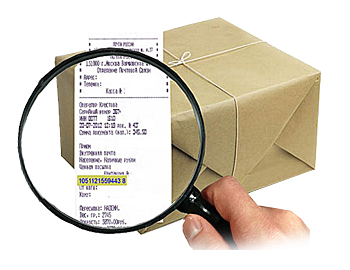 Согласитесь, что частенько, когда НАМИ или НАМ отправляется посылка, да если долгожданная, то начинаешь нервничать и думать каждый день,- "Ну когда, когда она уже придет? Ну где она сейчас?" Бывало? Чтобы не обрывать телефон, выясняя пришла- не пришла посылка, можно воспользоваться специальным сервисом по отслеживанию почтовых отправлений. В любое время дня и ночи вы сможете узнать ГДЕ в данный момент находится ваша посылочка. |
| из блога Егоровой Тани |
Код поста для Mail.ru здесь
Читать далее
|
Уроки и советы по компьютеру и интернету 1(серия сообщений в 250 частей) |
Это цитата сообщения LoRaLaRa [Прочитать целиком + В свой цитатник или сообщество!]
|
|
Как удалить навязчивую Webalta |
Это цитата сообщения милена70 [Прочитать целиком + В свой цитатник или сообщество!]
Как удалить навязчивую Webalta
У вас может возникнуть вопрос, зачем каждому пользователю знать, как удалить Webalta. А ответ на этот вопрос прост: заразиться вирусом от Webalta — дело простое, и наверняка многие из вас уже сталкивались или еще столкнутся с такой проблемой. Лично я заражал свой компьютер этой бякой далеко не один раз… Поэтому даже если вы ничего и не слышали про Webalta раньше, то прочитать эту статью и сохранить ее себе в заметки или в социальные сети вам не помешает: вероятность того, что она вам пригодится, очень высока!
Откуда взялась эта Webalta?
Поисковая система Webalta была основана в далеком 2005 году. Повсюду можно было увидеть прогнозы, что уже в 2007-2008 годах эта поисковая система переплюнет Яндекс и даже заморскую «зверушку» Google. Да и ничего удивительного в этих прогнозах не было: денег в Webalta выделялось немерено. Но, к сожалению, а может быть и к счастью, с учетом того какие методы продвижения использует Webalta сейчас, у них ничего не вышло и компания свернула свою деятельность. Но уже в 2010 году она снова выходит на арену, но уже как вирусная поисковая система, использующая «нечестные» методы продвижения.
Теперь, скачав какие-то подозрительные файлы из интернета, есть достаточно высокая вероятность, что к вам на компьютер заселится Webalta. А главная проблема состоит в том, что она наводит порядок на вашем компьютере без вашего ведома: она меняет стартовую страницу браузера, страницу поиска и устанавливает дополнительную ненужную панельку. Конечно, никакому пользователю это не по душе, и он начинает лазить по интернету в поиске решения его проблемы. Но, к сожалению, избавиться от этой «заразы» не так-то просто: разработчики постарались на совесть.
Как удалить Webalta?
Если обычно домашнюю страницу можно легко изменить с помощью настроек браузера, который вы используете, то с Webalta такой фокус не пройдет. Она засела глубоко в реестр, и удалить ее не так-то легко. Даже полное удаление браузера с последующей установкой не помогает исправить проблему: Webalta преследует нас.
К счастью, я нашел инструкцию, с помощью которой действительно можно удалить Webalta, раз и навсегда (конечно, если потом вы ее снова не подхватите, скачивая подозрительные файлы из интернета). И сейчас я поделюсь ей с вами! Итак, переходим к действию!
Для начала нам надо удалить Webalta из реестра. Для этого заходим в «Пуск» —> «Выполнить» и вводим в текстовое поле «regedit» без кавычек. Открывается редактор реестра:
В меню сверху выбираем «Правка» —> «Найти…» (или используем горячее сочетания клавиш Ctrl + F). В окно поиска вводим «webalta» без кавычек:
[Больше]
Жмем «Найти далее» и безжалостно удаляем все найденные файлы. Мы удалили Webalta из реестра, но мы все равно не избавились от нее целиком. Поэтому переходим к следующему этапу удаления Webalta!
Как вам уже известно, Webalta портит не один, а сразу все браузеры. Поэтому следующие действия вам надо проделать со всеми браузерами, установленными на компьютере.
Находим ярлык браузера, из которого мы будем удалять Webalta (как правило, он находится на рабочем столе). Щелкаем по нему правой кнопкой мыши и выбираем пункт «Свойства»:
В открывшемся окне находим пункт «Объект» и смотрим на строку. Находим там такую строчку »http://start.webalta.ru/» и безвозвратно удаляем ее:
Затем жмем «Применить».
Нет прав, отказано в доступе. Что делать?
Если вдруг у вас выскакивает сообщение, что у вас нет прав для выполнения этих действий и вам отказано в доступе, то надо сделать следующее:
Щелкаем по нужному нам ярлыку и выбираем пункт «Расположение файла»:
Если кнопки «Расположение файла» нет, то выбираем пункт «Свойства». В самом низу этого окошка однозначно будет наша кнопка:
Откроется проводник. Старый «испорченный» ярлык мы удаляем и создаем новый, щелкнув по файлу, ответственному за запуск браузера. В случае с Google Chrome этот файл называется chrome.exe. Просто щелкаем по нему правой кнопкой мыши и выбираем пункт «Создать ярлык»:
После этого на рабочем столе создастся новый ярлык без Webalta. Если есть желание, то его можно без проблем переименовать.
Не забудьте, что эти действия надо проделать со всеми браузерами на вашем компьютере.
В общем-то, после того как вы сделаете все точь-в-точь, как показано на моей инструкции, никаких проблем с Webalta у вас больше возникнуть не должно.
ДОБАВЛЕНИЕ ИЗ КОММЕНТАРИЕВ:
Советую всем обратить внимание на программу Your Uninstaller. Она много раз спасала от этой самой Webalta. Когда появляется панель Webalta, запускаешь Your Uninstaller, выбираешь эту панель, удалить, и режим «Super Mode». Кроме деинсталяции этой панели, программа составляет списки всех ключей реестра и всех файлов (в том числе ярлыков), где присутствует это нехорошее слово Webalta. Можно удалить все скопом или выбрать для удаления какие-то конкретные.
Для тех кто не нашел «Расположение файла».
Внимательно читаем эту инструкцию, ищем изображение окна
с заголовком:
«Свойства: Google Chrome».
Откройте это окно, как описано в тексте инструкции.
В открывшемся окне находим пункт(на самом деле это поле редактирования с заголовком) «Объект» и смотрим на строку.
До пробела после которого идет «http://start.webalta.ru/»,
будет полный путь и имя запускаемого файла.
Ниже поле «Рабочая папка», там тотже путь, но иногда может быть и другой. смотрим ниже, еще ниже, и еще,и под словом «Комментарий»
видим кнопку «Расположение файла».
Попыталась удалить Webalta согласно Вашей инструкции. Дошла до файлов и начала их удалять. Часть удалила, а основная масса не удаляется. Выскакивает сообщение «Не удаётся удалить (имя файла). Ошибка при удалении раздела». Подскажите, в чём заключается эта ошибка? Возможно, что я что-то делаю не так? (Ставлю курсор на имя файла, правой кнопкой нажимаю и в окне жму «удалить»)
Уважаемая Александра! С 8 Марта!
Повидимому у Вашей учетной записи ограниченые права.
Тогда не все записи реестра можно редактировать или удалять,
и не ко всем папкам есть полный доступ. Все действия описаные в инструкции надо выполнять с правами администратора.
Если у Вас Windows 7 или 8 то перейдите в папку «C:\Windows», найдите там программу «regedit»,
правой кнопкой мышки выбрать «Запуск от имени администратора»,
в той же папке точно также запустить «explorer»,и далее по тексту Инструкции.
Если у Вас XP, то для этого двумя пальчиками левой руки нажмите «Ctrl» и «Alt»,
не отпускайте их, а пальчиком правой руки ударьте по «Del»(Delete),
на появившимся экране, выбирайте Выход.
Вы увидите экран приветствия, но администратора там нет.
Повторите комбинацию из трех клавиш, только по «Del» ударьте дважды.
В появившимся окне, в строке «Имя пользовтеля» наберите Администратор (с большой буквы), и если надо пароль. Enter.
Извините, если я про три клавиши слишком подробно, но я часто видел как начинающий пользователь пытается их нажать одновременно,
а потом удивляется, что не получилось. Просто «Del» сработал чуть
раньше. Этими клавишами нужно пользоватся, как я описал и со временем это будет получаться автоматически.
|
| Страницы: | [1] |








 уроки и советы 1 (серия сообщений, периодически редактируемая дополнениями)
уроки и советы 1 (серия сообщений, периодически редактируемая дополнениями) 







